Pixel 3 è l'ultima vetrina di Google su ciò che può fare sul fronte hardware. I pixel sono sempre stati degni di nota per le loro fotocamere, e anche questa volta è chiaramente evidente. Mentre stabiliscono un nuovo standard per la fotografia computazionale, Pixel 3 e 3 XL hanno molto altro da apprezzare: entrambi i telefoni offrono un'entusiasmante gamma di funzionalità che li fanno risaltare.
Ecco come ottenere il massimo dal tuo Pixel 3 e 3 XL.
Guarda nella notte con Night Sight

Night Sight è una funzionalità rivoluzionaria che si basa sull'elaborazione HDR+ di Google per migliorare notevolmente le immagini in condizioni di scarsa illuminazione. Con Night Sight abilitato, otterrai scatti accettabili anche in scenari in cui c'è poca o nessuna luce.
Google ottiene questo risultato scattando una serie di foto con esposizioni diverse e unendole insieme. L'immagine risultante è più luminosa pur conservando una quantità di dettagli simile a quella delle foto scattate in modalità automatica. L'effetto complessivo è a dir poco sbalorditivo.
Recensione di Night Sight: lascia che la tua fotocamera Google Pixel veda al buio come mai prima d'ora
Avvia rapidamente la fotocamera e passa alla modalità selfie

Pixel 3 e 3 XL sono dotati di un gesto elegante che ti consente di avviare la fotocamera anche se il telefono è bloccato. Basta premere due volte il pulsante di accensione per avviare rapidamente la fotocamera: funziona anche se sei in un'app. Per abilitarlo, vai a Impostazioni -> Sistema -> Gesti e alterna Passa alla fotocamera.
A differenza di Samsung o Huawei, la fotocamera Pixel non salva lo stato: ogni volta che apri la fotocamera, parti dalla vista predefinita della fotocamera posteriore. Ma puoi facilmente passare alla fotocamera frontale con un gesto di doppia rotazione non appena avvii l'app della fotocamera. Per abilitare il gesto, vai a Impostazioni -> Sistema -> Gesti e alterna Capovolgere la fotocamera.
Dato che siamo in tema di gesti, puoi anche utilizzare i tasti del volume come pulsanti di scatto. Per fare ciò, dovrai aprire la fotocamera, navigare fino al Di più scheda, selezionare Impostazioni, vai a Gestie selezionare Otturatore per i tasti del volume.
Esegui il backup di foto e video nella loro risoluzione originale

Una delle migliori funzionalità di Pixel 3 e 3 XL è il backup illimitato di foto e video con qualità originale. Google offre backup illimitati di tutte le foto e i video caricati da entrambi i dispositivi, inclusi i video 4K, e questi dati non vengono conteggiati per lo spazio di archiviazione di Google Drive.
Per assicurarti che venga eseguito il backup dei dati, apri Google Foto, vai a Impostazioni -> Backup e sincronizzazione e vedere se l'interruttore è selezionato. Il servizio funziona fino al 31 gennaio 2022, o poco più di tre anni da oggi: un sacco di tempo per caricare molte foto e video su Drive.
Identifica i brani in riproduzione vicino a te con Now Playing

Un'altra caratteristica straordinaria dei Pixel è Now Playing. La funzione identifica automaticamente tutte le canzoni riprodotte nelle tue vicinanze e la cosa particolarmente interessante è che funziona completamente offline.
A partire dalla serie Pixel 3, sarai in grado di vedere una cronologia di tutti i brani identificati dal tuo dispositivo, e c'è anche la possibilità di riprodurre in streaming il brano tramite la piattaforma di streaming di tua scelta. Clicca sul link qui sotto per scoprire come funziona Now Playing sulla serie Pixel 3.
Come visualizzare la cronologia "In riproduzione" su Google Pixel 3 e 3 XL
Stringi per parlare con l'Assistente Google
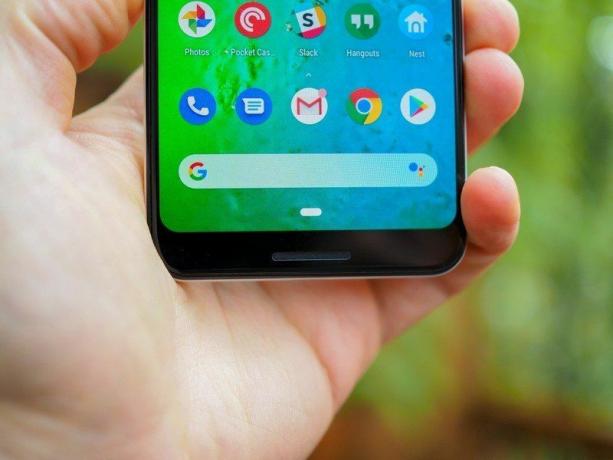
Come il suo predecessore, la serie Pixel 3 ha una funzione di compressione che ti consente di invocare l'Assistente Google. Soprannominato Active Edge, puoi stringere i lati del telefono per avviare rapidamente Assistant o silenziare le chiamate in arrivo. È possibile regolare la sensibilità dello schermo Edge e selezionare quando può essere attivato.
Come personalizzare Active Edge su Google Pixel 3
Consenti all'Assistente Google di occuparsi delle chiamate spam
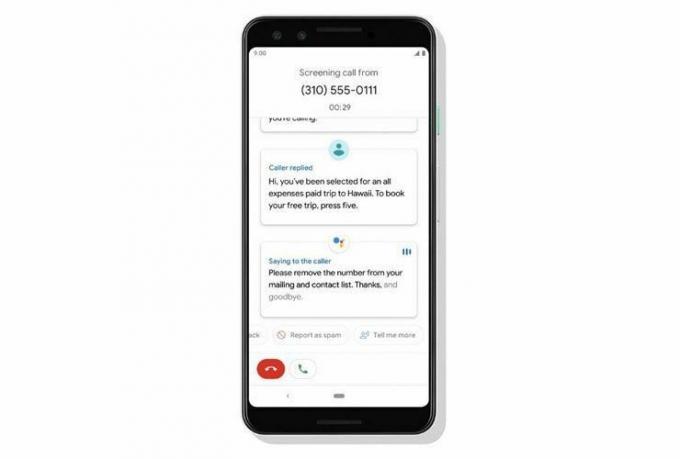
Se c'è una funzione che ha attirato la maggior attenzione all'evento di lancio di Pixel 3, è lo screening delle chiamate. Pixel 3 e 3 XL hanno una funzione Call Screen per gestire i chiamanti spam. Quando ricevi una chiamata da un numero sconosciuto, puoi chiedere all'assistente di rispondere alla chiamata per te.
Dopo averlo fatto, Assistant trascriverà la chiamata in tempo reale, permettendoti di scegliere se vuoi rispondere o contrassegnarla come chiamata spam. L'unico aspetto negativo dello screening delle chiamate è che al momento è limitato agli Stati Uniti.
Usa Benessere digitale per monitorare l'utilizzo del telefono
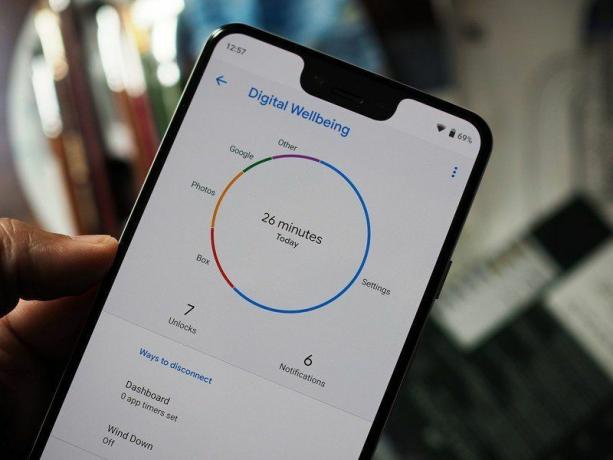
Una delle aggiunte più interessanti in Torta Android 9.0 è il benessere digitale. La funzione non solo ti consente di monitorare per quanto tempo hai utilizzato il telefono, ma ti consente anche di impostare i timer per evitare un uso eccessivo delle app. Ad esempio, se hai impostato un timer di 60 minuti per Twitter, riceverai una notifica quando stai per raggiungere quel limite. Se lo superi, l'app verrà disattivata per il resto della giornata.
Digital Wellbeing ti consente anche di vedere quante volte hai sbloccato il telefono, il numero di notifiche ricevute da una particolare app e molto altro ancora. Se trascorri troppo tempo su Instagram o YouTube e hai bisogno di un modo per ridurne l'utilizzo, Digital Wellbeing è uno strumento eccellente per il lavoro.
Come utilizzare gli strumenti per il benessere digitale di Android Pie
Capovolgi il telefono per entrare in modalità silenziosa

Come con tutto il resto, sarai in grado di personalizzare ciò che viene disattivato quando selezioni Non disturbare. Hai la possibilità di consentire le chiamate da contatti selezionati e personalizzare il comportamento per le notifiche.
DND ha anche regole che possono essere configurate in vari modi, ma con Pixel 3 c'è un modo più semplice per disattivare l'audio del dispositivo. Basta capovolgerlo su una superficie e DND si attiverà automaticamente. Puoi abilitarlo andando su Impostazioni -> Benessere digitale e alternando Passa a Shhh.
Passa a un tema scuro
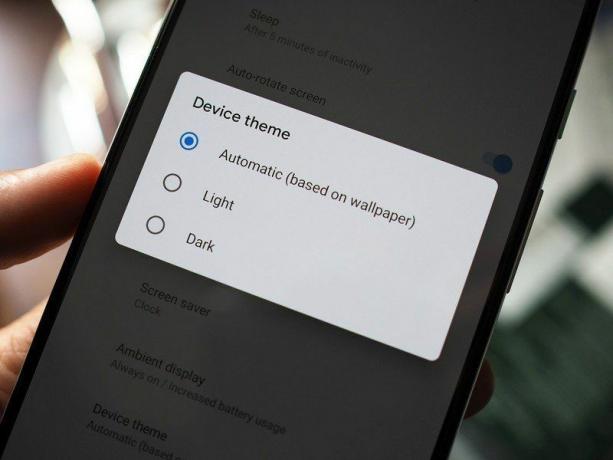
Pixel 3 e 3 XL passano automaticamente da un tema chiaro a uno scuro in base allo sfondo della schermata iniziale, ma esiste un'opzione per passare manualmente al tema scuro. Per farlo, vai a Impostazioni -> Display -> Tema del dispositivo e seleziona Buio.
Regola i colori del display e imposta la Luce notturna
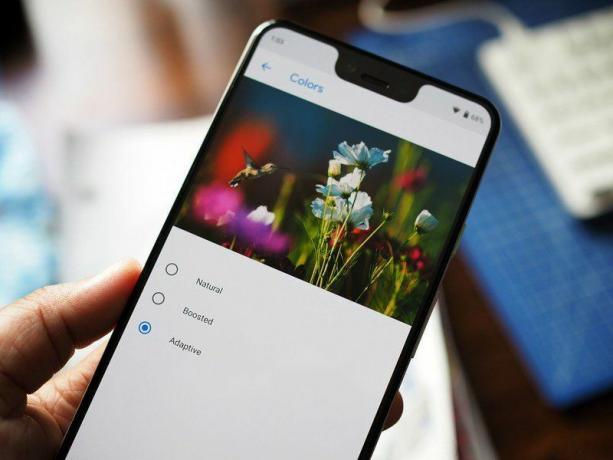
Oltre a cambiare il tema, hai anche la possibilità di modificare i colori del display a tuo piacimento. I pannelli su Pixel 3 e 3 XL sono tra i migliori che troverai oggi, ma hai la possibilità di scegliere tra una modalità colore naturale o potenziata dalle impostazioni. La modalità colore predefinita è adattiva e puoi regolare il colore andando a Impostazioni -> Display -> Colori.
Puoi anche utilizzare la funzione di luminosità adattiva di Pie per ottimizzare i livelli di luminosità in base all'ambiente circostante e selezionare Luce notturna per ridurre lo stress sugli occhi durante la notte. Night Light è un filtro per la luce blu che può essere configurato per accendersi dal tramonto all'alba, oppure puoi anche impostare un programma personalizzato. C'è anche la possibilità di regolare l'intensità del filtro luce blu.
Guarda il tuo prossimo calendario e i dettagli del volo con At A Glance
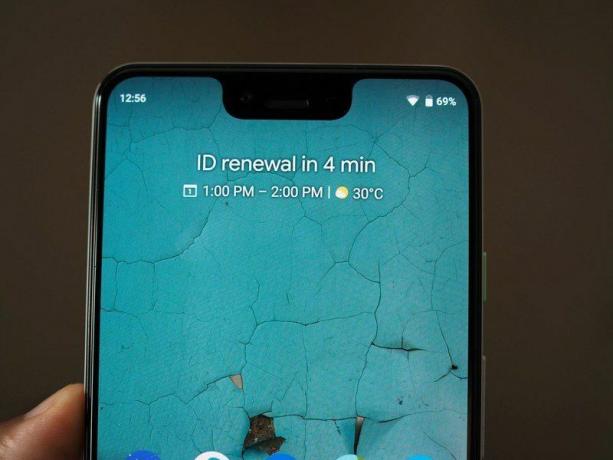
Come suggerisce il nome, At A Glance ti offre una rapida panoramica dei tuoi prossimi voli, informazioni sul traffico o voci del calendario. La funzione estrae informazioni da Gmail, Google Maps e Google Calendar per far emergere informazioni contestuali nella parte superiore della schermata iniziale.
Ad esempio, se hai una riunione programmata per più tardi nella giornata, verranno visualizzate tali informazioni e indicheranno quante ore sono rimaste. Per configurare At A Glance, tieni premuto il campo della data nella parte superiore della schermata iniziale finché non vedi un Preferenze la finestra di dialogo.
Utilizza Ambient Display per visualizzare le notifiche in arrivo

Con entrambi i pixel dotati di pannelli OLED, Ambient Display è utile per visualizzare in anteprima le notifiche in arrivo senza riattivare lo schermo. Sarai in grado di personalizzare il comportamento, inclusa la configurazione di Always On Display, utilizzando a tocca due volte il gesto per vedere l'ora e i dati di notifica, riattiva lo schermo per l'arrivo notifiche e altro ancora.
Alcuni sfondi live vengono visualizzati anche in modalità ambiente, aggiungendo una nuova dimensione alla funzione.

Pixel 3 e 3 XL hanno due fotocamere frontali e, sul modello più grande, c'è un ampio ritaglio per ospitare i sensori. Per fortuna, c'è un modo semplice per nascondere il ritaglio, e così facendo si risolve il 90% dei problemi associati alla tacca. L'interruttore è sepolto all'interno delle impostazioni, quindi vai al link qui sotto per saperne di più.
Come nascondere la tacca su Google Pixel 3 XL
Usa lo schermo diviso per il multitasking in modo efficace

Con Pie, c'è un nuovo modo per controllare il multitasking a schermo diviso. Scorri verso l'alto per accedere al menu Panoramica, tocca l'icona dell'app, seleziona Schermo diviso e scegli la seconda app per adattarla alla metà inferiore dello schermo. La funzione in sé non è cambiata molto: c'è un dispositivo di scorrimento che ti consente di regolare la quantità di spazio occupato da un'app.
Utilizza il servizio clienti 24 ore su 24, 7 giorni su 7
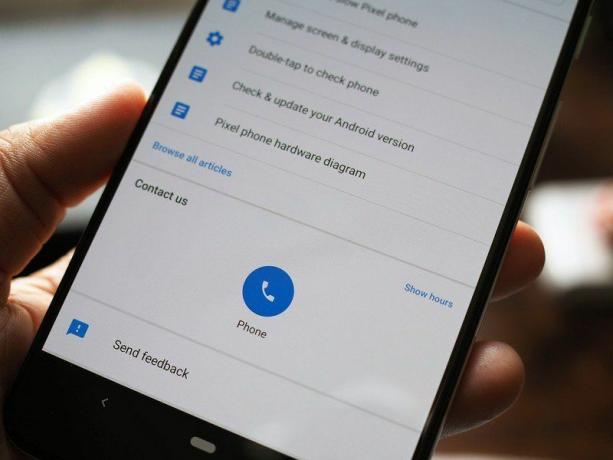
Se riscontri un problema con il tuo Pixel 3 o 3 XL, c'è un modo semplice per contattare l'assistenza Google direttamente dal dispositivo. Basta andare al Suggerimenti nella parte inferiore della pagina delle impostazioni e potrai chiamare e chattare con il team dell'assistenza clienti di Google.
La parte migliore di questo è il supporto 24 ore su 24, 7 giorni su 7. Ho potuto testare l'efficacia del servizio all'inizio di questo mese quando ho rotto lo schermo del mio Pixel 3 XL. Ho inserito il mio problema, ho ricevuto una chiamata e sono stato in grado di programmare una visita del tecnico dell'assistenza in pochi minuti.
Entra in Lockdown per aumentare la sicurezza
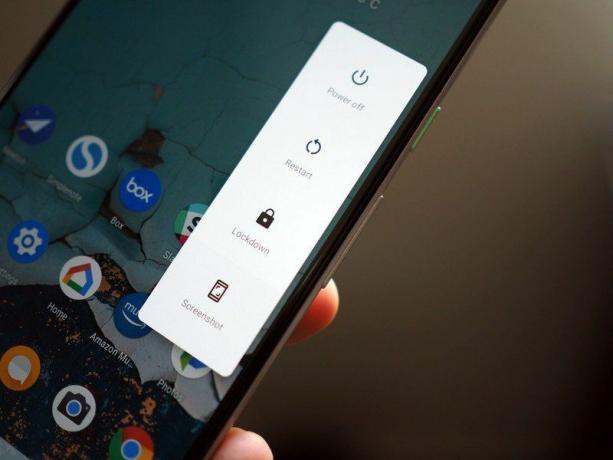
La serie Pixel 3 viene fornita con l'autenticazione delle impronte digitali, ma se hai bisogno di maggiore sicurezza, c'è una funzione di blocco che disattiva tutte le autenticazioni biometriche, Smart Lock e impedisce la visualizzazione delle notifiche sul lucchetto schermo. Per abilitare la funzione, vai a Impostazioni -> Sicurezza -> Preferenze schermata di blocco e seleziona Mostra l'opzione di blocco.
In questo modo verrà aggiunto un pulsante di blocco al menu di accensione. La selezione del pulsante disabiliterà tutte le forme di autenticazione e dovrai digitare la tua sequenza per sbloccare il dispositivo.
